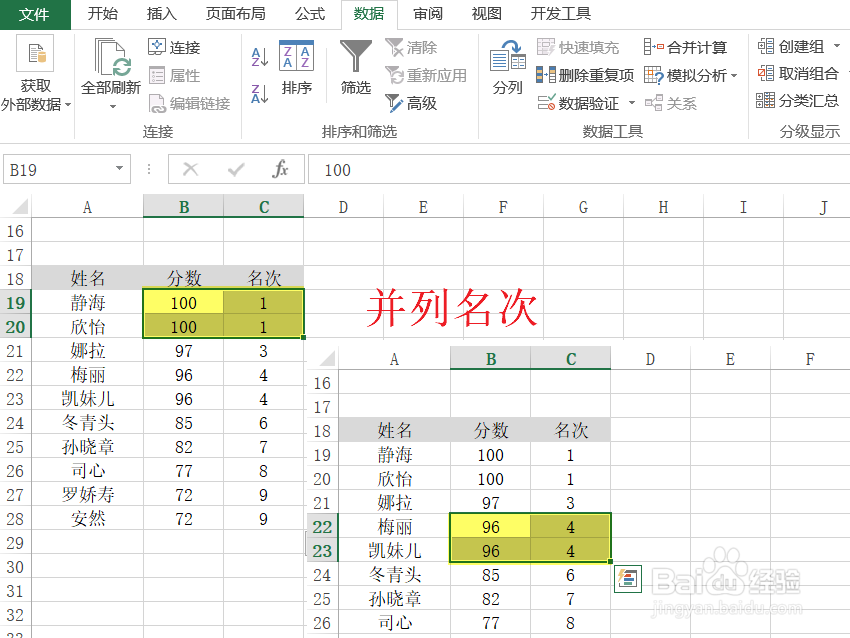1、降序排列分数。①选中“分数”列,点击“数据”→“排序”→“扩展选定区域”②“主要关键字:分数;排序依据:数值;次序:降序”。
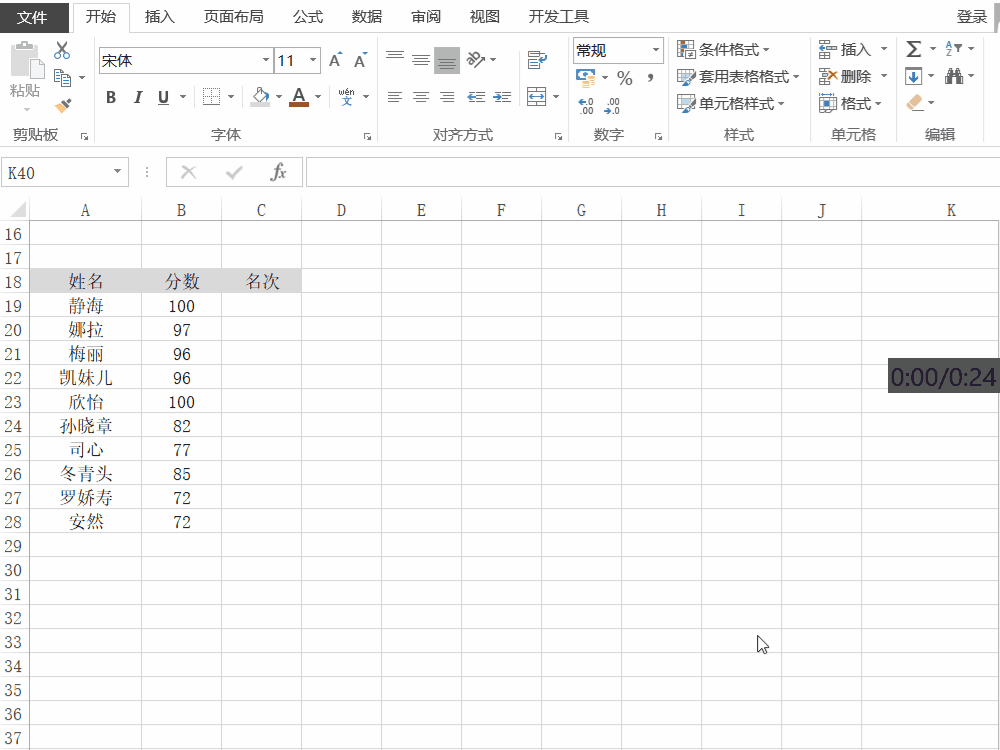
2、输入并列排名排序的函数表达式。①选中“名次”列的第一个单元格;②输入公式“=COUNTIF($B$19:$B$27,">"&B19)+1”。

3、得到第一条记录的排名。回车键Enter即可得到第一条记录的排名。

4、拖拽得到所有记录的名次。点击第一条记录名次右下角方块拖拽得到所有记录的名次。

5、完成并列名次排名排序。我们可以看到所有分数相同的同学,排名也是相同的,比如两位分数同为“96分”的同学,他们成绩并列第4(都是第4名)。更多Excel问题,参考如下教程: